电脑硬盘配置有哪些步骤?
游客 2025-03-17 13:15 分类:科技资讯 17
在当今数字化时代,电脑已经成为我们生活和工作不可或缺的工具。而硬盘作为电脑存储数据的核心组件,其配置的好坏直接关系到电脑的整体性能。如何正确配置电脑硬盘呢?本文将为初学者提供一个全面的步骤指南,帮助大家轻松完成硬盘配置,同时优化电脑性能。
一、了解电脑硬盘基本知识
在动手配置硬盘之前,我们首先需要了解一些基本概念。电脑硬盘主要分为机械硬盘(HDD)和固态硬盘(SSD)两大类。机械硬盘存储成本较低,但读写速度稍慢;而固态硬盘则以其快速的读写速度著称。选择合适的硬盘,首先要结合用户的实际需求和预算。

二、评估你的需求和预算
在挑选硬盘之前,先评估自己对容量和性能的需求。如果你需要处理大量视频和图像文件,肯定需要更大的存储空间,同时可能需要更快的读写速度。要根据个人预算,选择性价比高的硬盘产品,综合考量容量、品牌、接口类型等因素。
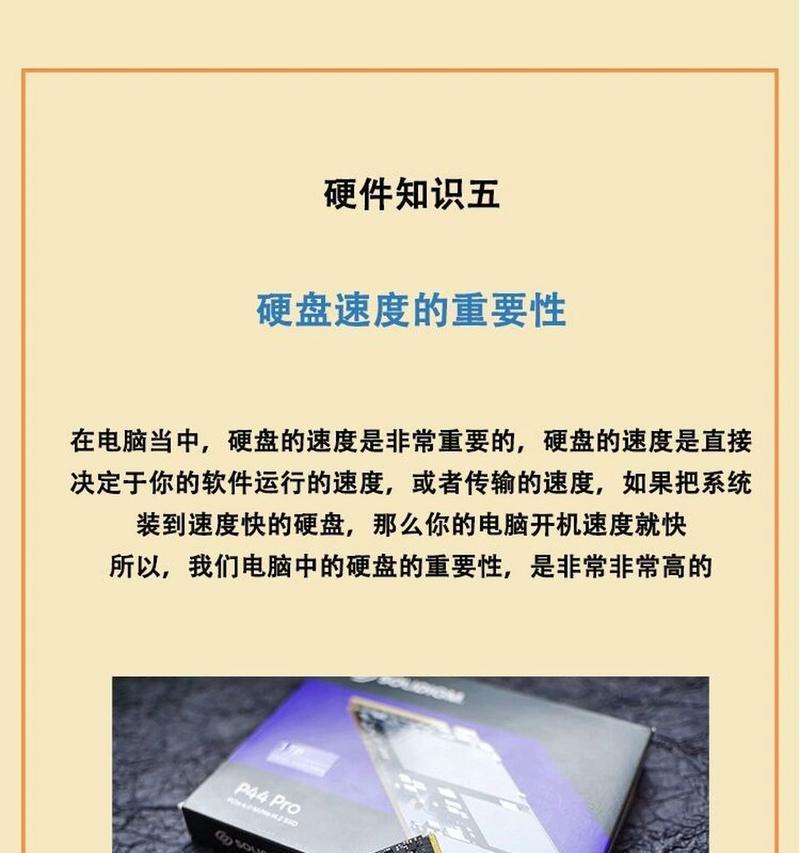
三、选择合适的硬盘接口类型
目前,常见的硬盘接口类型有SATA、NVMe和M.2等。SATA接口是较传统的类型,传输速度较慢;而M.2接口则支持NVMe协议,能够提供更快的传输速率。如果你追求速度,建议选择NVMe协议的M.2接口固态硬盘。

四、进行硬盘安装前的准备工作
准备工作包括硬件检查和软件准备。首先确保你的电脑支持所选硬盘的接口类型,并查看主板手册了解如何安装;在软件方面,确保有数据备份,做好系统镜像,以便在硬盘出现问题时能够快速恢复系统的使用。
五、硬盘安装流程详解
1.关闭电脑并断开电源
在进行硬盘安装前,务必关闭电脑,并拔掉电源线,以防静电或误操作导致电脑损坏。
2.打开机箱
按照电脑机箱的说明书,正确打开机箱,注意不要损坏机箱内的任何部件。
3.安装硬盘支架
大多数机箱都配有硬盘支架,将硬盘装入支架,确保螺丝固定稳当。
4.连接数据线和电源线
将数据线(SATA线或M.2接口线)连接到主板对应接口,将电源线连接到硬盘的电源接口。务必确保接口连接正确无误。
5.安置硬盘并固定
将安装好的硬盘放入机箱指定位置,并用螺丝固定,以防震。
6.启动电脑并进行设置
开启电脑后,在BIOS中检查硬盘是否被正确识别。然后进入操作系统,使用磁盘管理工具进行硬盘的分区、格式化等操作。
六、硬盘配置后的优化建议
硬盘安装配置完毕后,可以利用一些软件工具对硬盘进行性能测试,并进行必要的优化。可以开启TRIM支持命令,以提高SSD的性能和延长使用寿命。
合理的文件管理和及时的磁盘碎片整理,也能提升硬盘的读写效率和整体性能。
七、常见问题与解决方案
1.硬盘无法识别怎么办?
可尝试以下几个步骤:检查数据线和电源线是否松动,确认BIOS中是否正确开启了硬盘接口,重新插拔硬盘,或尝试更换其他接口。
2.硬盘安装后数据丢失如何恢复?
使用系统备份或者磁盘镜像恢复数据,或者利用相关数据恢复软件进行数据恢复操作。
3.安装硬盘后系统无法启动?
首先确认BIOS设置是否正确,检查是否有启动项选择错误,尝试重新安装操作系统。
八、结语
通过以上详细步骤,相信大家已经能够独立完成电脑硬盘的配置工作。硬盘作为电脑中极为重要的组成部分,正确的配置与维护对于保证电脑流畅运行至关重要。希望本文能为您提供帮助,让您在进行电脑硬盘配置时得心应手。
(本文综合了硬盘配置的必备知识、实际操作步骤、优化建议及常见问题解决方案,将帮助您全面掌握电脑硬盘配置的相关技能。)
版权声明:本文内容由互联网用户自发贡献,该文观点仅代表作者本人。本站仅提供信息存储空间服务,不拥有所有权,不承担相关法律责任。如发现本站有涉嫌抄袭侵权/违法违规的内容, 请发送邮件至 3561739510@qq.com 举报,一经查实,本站将立刻删除。!
相关文章
- 电脑硬盘内存足够会带来哪些好处?如何判断内存是否足够? 2025-03-09
- 电脑硬盘出问题怎么办(解决电脑硬盘问题的有效方法) 2024-12-15
- 图解大全(从零开始) 2024-12-05
- 电脑硬盘坏了怎么恢复数据(解决硬盘故障) 2024-11-22
- 电脑硬盘发烫原因及解决方法(如何避免电脑硬盘过热问题) 2024-11-07
- 解决电脑硬盘分区消失的问题(恢复丢失分区的有效方法) 2024-10-20
- 四种方法帮助你高效恢复电脑硬盘数据(找回丢失数据) 2024-10-15
- 电脑硬盘故障解决方法(如何应对电脑硬盘出现问题) 2024-09-08
- 电脑硬盘识别问题的修复方法(解决电脑硬盘无法被识别的简单技巧) 2024-09-04
- 台式电脑硬盘损坏数据修复的方法与技巧(教你如何修复台式电脑硬盘损坏导致的数据丢失问题) 2024-06-05
- 最新文章
-
- 如何使用cmd命令查看局域网ip地址?
- 电脑图标放大后如何恢复原状?电脑图标放大后如何快速恢复?
- win10专业版和企业版哪个好用?哪个更适合企业用户?
- 笔记本电脑膜贴纸怎么贴?贴纸时需要注意哪些事项?
- 笔记本电脑屏幕不亮怎么办?有哪些可能的原因?
- 华为root权限开启的条件是什么?如何正确开启华为root权限?
- 如何使用cmd命令查看电脑IP地址?
- 谷歌浏览器无法打开怎么办?如何快速解决?
- 如何使用命令行刷新ip地址?
- word中表格段落设置的具体位置是什么?
- 如何使用ip跟踪命令cmd?ip跟踪命令cmd的正确使用方法是什么?
- 如何通过命令查看服务器ip地址?有哪些方法?
- 如何在Win11中进行滚动截屏?
- win11截图快捷键是什么?如何快速捕捉屏幕?
- win10系统如何进行优化?优化后系统性能有何提升?
- 热门文章
-
- 拍照时手机影子影响画面怎么办?有哪些避免技巧?
- 笔记本电脑膜贴纸怎么贴?贴纸时需要注意哪些事项?
- win10系统如何进行优化?优化后系统性能有何提升?
- 电脑图标放大后如何恢复原状?电脑图标放大后如何快速恢复?
- 如何使用ip跟踪命令cmd?ip跟踪命令cmd的正确使用方法是什么?
- 华为root权限开启的条件是什么?如何正确开启华为root权限?
- 如何使用cmd命令查看局域网ip地址?
- 如何使用cmd命令查看电脑IP地址?
- 如何通过命令查看服务器ip地址?有哪些方法?
- 如何使用命令行刷新ip地址?
- win10专业版和企业版哪个好用?哪个更适合企业用户?
- 创意投影相机如何配合手机使用?
- win11截图快捷键是什么?如何快速捕捉屏幕?
- 如何在Win11中进行滚动截屏?
- 电脑强制关机后文件打不开怎么办?如何恢复文件?
- 热评文章
-
- 国外很火的手游有哪些?如何下载和体验?
- 2023最新手游推荐有哪些?如何选择适合自己的游戏?
- 盒子游戏交易平台怎么用?常见问题有哪些解决方法?
- 女神联盟手游守护女神全面攻略?如何有效提升女神守护能力?
- 三国杀年兽模式怎么玩?攻略要点有哪些?
- 流星蝴蝶剑单机版怎么玩?游戏常见问题有哪些解决方法?
- 牧场物语全系列合集大全包含哪些游戏?如何下载?
- 穿越火线挑战模式怎么玩?有哪些技巧和常见问题解答?
- CF穿越火线战场模式怎么玩?有哪些特点和常见问题?
- 冒险王ol手游攻略有哪些?如何快速提升游戏技能?
- 王者荣耀公孙离的脚掌是什么?如何获取?
- 密室逃脱绝境系列8怎么玩?游戏通关技巧有哪些?
- 多多云浏览器怎么用?常见问题及解决方法是什么?
- 密室逃脱2古堡迷城怎么玩?游戏通关技巧有哪些?
- 密室逃脱绝境系列9如何通关?有哪些隐藏线索和技巧?
- 热门tag
- 标签列表
- 友情链接
